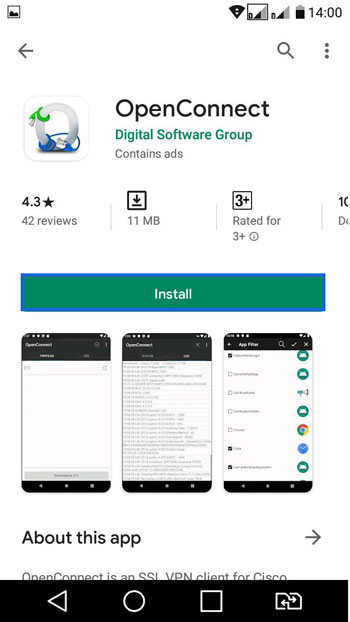[ad_1]
اوپن کانکت ( Openconnect ) که تحت لیسانس GNU LGPL v2.1 عرضه شده است، یک سرویس جدید نیست، در واقع Openconnect کانکشنی برای اتصال به سرویس سیسکو( Cisco Anyconnect ) است و یکسری مزایایی برای کاربر دارد که در ادامه به آن اشاره میکنیم.
در حقیقت، پس از آنکه آسیبپذیریهای امنیتی متعدد در تجهیزات سیسکو تشخیص داده شد، توسعۀ OpenConnect از نو انجام شد تا مشکلات موجود در آن برطرف شده و وابستگی آن به سیسکو از بین برود و در حال حاضر نیز OpenConnect تمام کمبودهای کانکشن سیسکو را برطرف کرده است.
وارد بحث تخصصی نمیشویم ولی اگر از سیسکو Anyconnect در اندروید استفاده کرده باشید، حتما میدانید که برای هر بار اتصال میبایست رمز عبور را وارد کنید ( ذخیره نمیشود)، این مشکل در Openconnect وجود ندارد و اطلاعات اشتراک شما را در خود ذخیره میکند.
آموزش ویدیویی Openconnect در اندروید
آموزش تصویری Openconnect در اندروید
زمان مورد نیاز: ۵ دقیقه.
تمامی مراحل نصب و راه اندازی Openconnect را مشابه تصاویر دنبال کنید.
- کانکشن را از گوگل پلی دانلود و نصب نمایید.
کلمه Openconnect را در گوگل پلی جستجو کرده و آن را نصب کنید.
لینک مستقیم در گوگل پلی - کانکشن مورد نظر را اجرا کنید

- وارد قسمت مشخص شده در تصویر شوید.
برای وارد کردن اطلاعات سرور Openconnect و ایجاد کانکشن ، روی آیکون مشخص شده در بالای تصویر، کلیک کنید.

- موافقت کنید.
در این مرحله اپلیکیشن Openconnect اجازه دسترسی به قسمت ” VPN ” دستگاه را جهت اضافه کردن کانکشن درخواست میکند.

- آدرس سرور را وارد کنید.
آدرس سرور پس از خرید VPN برای شما ارائه خواهد شد و همچنین می توانید از پنل کاربری ، به تمامی آدرس سرورها دسترسی داشته باشید. در نهایت دکمه ” Ok ” را بزنید.

- نام پروفایل را شخصی سازی کنید.
در این صفحه میتوانید نام کانکشنی که ایجاد کردهاید را شخصی سازی کنید ( اختیاری ). پس از انجام روی دکمه برگشت بزنید.

- کانکشن ایجاد شده را انتخاب کنید.

- نام کاربری را وارد کنید.
نام کاربری همان یوزرنیمی است که بعد از خرید اشتراک دریافت می کنید.

- رمز عبور را وارد کنید.
به منظور ذخیره سازی رمزعبور برای اتصالهای بعدی، گزینه ” Save Password ” را فعال کنید.

- متصل شدید.
در صورتی که اطلاعات وارد شده صحیح باشند، با پیام ” Connected ” روبرو خواهید شد که نشان از اتصال موفقیت آمیز شماست. از اینترنت امن لذت ببرید.

جهت اتصال به Openconnect برای دفعات بعد، تنها کافیست وارد اپلیکیشن شده و مرحله ۷ به بعد را دنبال کنید.
برای اتصال به یک سرور یا موقعیت دیگر، میتوانید همانند مرحله ۳ ، یک کانکشن جدید ایجاد کرده و یا همین کانکشن ایجاد شده را از طریق آیکون سمت راست در مرحله ۷، ویرایش کنید.
درصورتیکه در روند آموزش با مشکلی مواجه شدهاید، کارشناسهای پشتیبانی فیت نت آماده پاسخگویی به شما عزیزان هستند و همچنین چنانچه قسمتی از این آموزش برای شما نامفهوم و یا نیاز به توضیحات بیشتری داشت، از طریق قسمت نظرهای پایین همین صفحه، ما را در جریان بگذارید تا در سریعترین زمان، ویرایشهای لازم اعمال شوند.